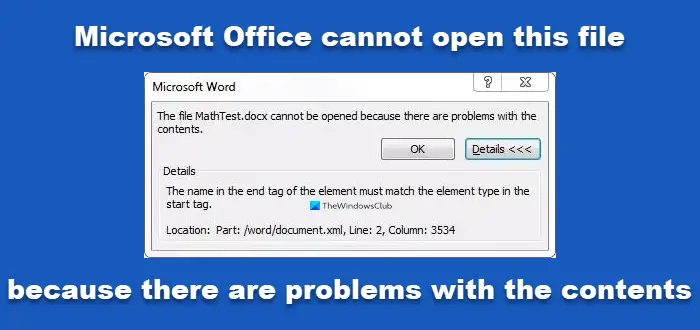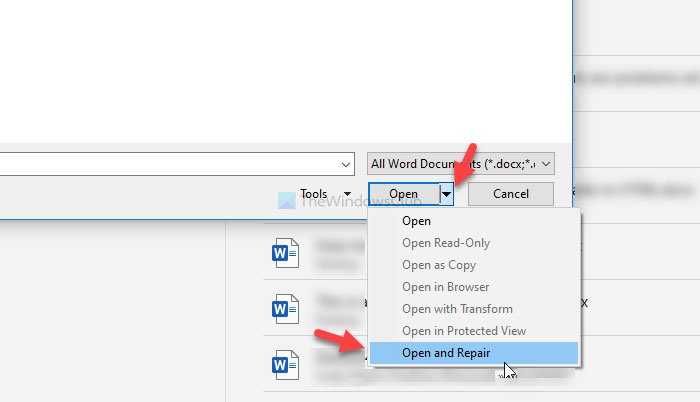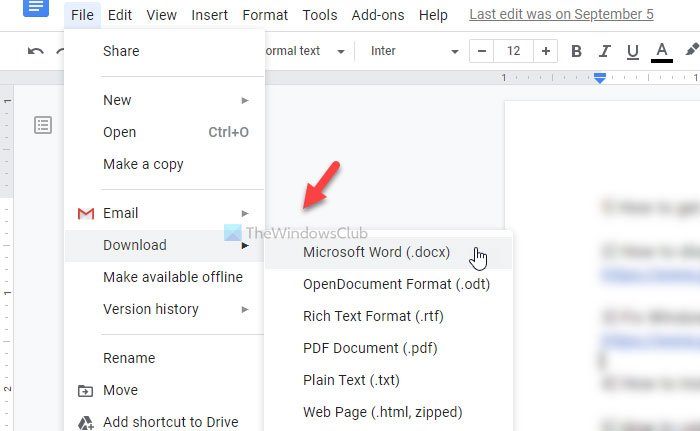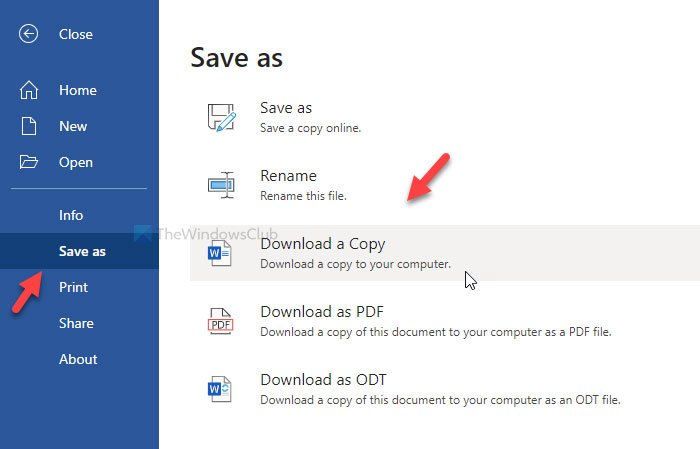к сожалению нам не удалось найти программу с помощью которой можно открыть этот файл
Файлы не открываются в Excel или «Файл не найден» происходит при открытии двойным
Симптомы
При двойном щелчке файла типа Microsoft Excel (.xls), Excel запускается как положено, но затем может появиться сообщение об ошибке, подобное приведенному ниже:
При нажатии кнопки ОК в сообщении об ошибке, сообщение появится. После повторного нажатия кнопки OKоткроется файл.
Причина
Это может происходить, если действия «Открыть» для этого типа файлов заканчивается на %1.
Если действие открыть для файла данного типа изменено и строка сохранена перед нажатием кнопки ОК, %1 добавляется в параметр реестра.
Если %1 намеренно добавить действия «Открыть» для этого типа файлов, %1 добавляется в параметр реестра. При дальнейшем %1 удаляется из действия «Открыть», параметр реестра остается неизменной и необходимо изменить вручную.
Кроме того эта проблема может возникнуть при изменении вручную сопоставления файлов XLS-файлов или в некоторых случаях при запуске на одном компьютере несколько версий Excel.
Решение
Чтобы устранить эту проблему, установите последние накопительные обновления для Microsoft Office Excel. Последние накопительные обновления можно найти, щелкнув следующую ссылку:
953878 накопительного обновления доступны из группы Microsoft Office для предоставления исправления для проблем, о которых сообщалось в
Временное решение
Важно. Этот раздел, метод или задача содержат действия, содержащие указания по изменению реестра. Однако, при некорректных изменениях реестра могут возникнуть серьезные проблемы. Поэтому выполняйте следующие действия внимательно. Для дополнительной защиты сделайте резервную копию реестра перед внесением изменений. В таком случае при возникновении неполадок можно будет восстановить реестр. Чтобы узнать дополнительные сведения о резервном копировании и восстановлении реестра, щелкните следующий номер статьи базы знаний Майкрософт:
322756 как резервное копирование и восстановление реестра Windows
Чтобы обойти эту проблему, выполните следующие действия.
Нажмите кнопку Пуск и выберите команду Выполнить.
В поле Открыть введите команду regedit и нажмите кнопку ОК.
Откройте следующий раздел реестра:
В области справа выберите (по умолчанию).
В меню Правка выберите команду Изменить.
Удалите %1 из конца строки значение таким образом, чтобы строка данных выглядела следующим образом:
«C:\PROGRAM OFFICE\OFFICE\EXCEL. EXE» /e (включая кавычки)
Нажмите кнопку ОК, а затем закройте редактор реестра.
Дополнительные сведения
Примечание. В некоторых версиях Windows, описанные действия могут существенно отличаться от того, что написано в данной статье. Если это так, обратитесь к документации продукта для выполнения этих действий.
Чтобы изменить действие открыть тип файла, выполните следующие действия.
Запустите проводник Microsoft Windows.
В меню Сервис выберите Свойства папки
Нажмите кнопку Дополнительно.
В области действийнажмите кнопку Открытьи нажмите кнопку Изменить.
Внесите необходимые изменения и нажмите кнопку ОК.
INFO: Повреждение файла Normal.dot приводит к ошибкам при автоматизации Word
Аннотация
Один или несколько поврежденных файлов шаблона Normal.dot могут послужить причиной того, что внешний клиент автоматизации будет выдавать одно из следующих сообщений об ошибке:
HRESULT: 0x800A175D
VB Error: 5981
«Не удается открыть банк макросов»
HRESULT: 0x800A142D
VB Error: 5165
«Word не удается открыть существующий »
Дополнительная информация
Возможно, шаблон Normal.dot, используемый Word, поврежден. Если вы столкнулись с одной из ошибок, описанных в разделе «Аннотация» данной статьи, с целью определения причины проблемы временно можно переименовать шаблон Normal.dot.
Переименование шаблона Normal.dot восстанавливает стандартные значения некоторых параметров, в том числе пользовательских стилей, панелей инструментов, макросов и записей автотекста. Настоятельно рекомендуется не удалять файл Normal.dot, а переименовывать его, в этом случае вы сможете восстановить настройки, если шаблон не поврежден.
В некоторых версиях Word допускается использование нескольких файлов шаблона Normal.dot. Данная ситуация возможна, если на одном компьютере запущено несколько версий Word или зарегистрированы несколько профилей пользователей. В этом случае обязательно убедитесь, что вы переименовываете правильную копию файла Normal.dot.
Чтобы переименовать файл Normal.dot, выполните следующие действия.
Закройте все экземпляры программы Word, включая WordMail.
Нажмите кнопку Пуск на панели задач Windows, выберите команду Найти и нажмите пункт Файлы и папки.
В поле Имя введите Normal.dot.
В поле Поиск в выберите локальный жесткий диск (или альтернативное местонахождение пользовательского шаблона, если вы запустили Word с сетевого сервера).
Нажмите кнопку Найти, чтобы найти файл.
Щелкните правой кнопкой мыши каждый файл Normal.dot, который отображается в диалоговом окне Результаты поиска. Выберите в контекстном меню команду Переименовать. Присвойте файлу новое имя, например OldNormal.dot или Normal-1.dot.
Сверните диалоговое окно «Результаты поиска».
Для запуска Word перезапустите клиент автоматизации.
Корректный запуск Microsoft Word говорит о том, что проблема решена. В этом случае проблема заключалась в повреждении шаблона Normal.dot. Возможно, придется восстановить некоторые выбранные настройки. Если переименованный вами файл Normal.dot содержит такие персональные настройки, как стили, макросы или элементы автотекста, которые восстановить непросто, можно попытаться скопировать эти настройки из старого файла Normal.dot в новый с помощью организатора.
Для получения дополнительной информации об использовании организатора выполните следующие действия:
Выберите Помощник Office.
Введите Использование организатора.
Нажмите кнопку Найти.
Выберите Использование параметров из другого документа или шаблона.
Если настройки панели инструментов хранятся в пользовательской панели инструментов, можно будет скопировать их с помощью организатора. К сожалению, если настройки выполнялись в одной из встроенных внутренних панелей инструментов Word, после переименования шаблона вам, вероятно, придется создать их вновь, поскольку эти изменения скопировать с помощью организатора нельзя.
(c) Корпорация Microsoft (Microsoft Corp.), 1999. Все права защищены. Статья подготовлена при участии Криса Йенсена (Chris Jensen), корпорация Майкрософт.
Ссылки
Дополнительные сведения о сообщениях об ошибке см. в следующих статьях базы знаний Майкрософт:
173547 WD: Сообщение об ошибке: Word не удается открыть документ (эта ссылка может указывать на содержимое полностью или частично на английском языке)
189439 WD97: Word не удается открыть «Не удается открыть существующий » (эта ссылка может указывать на содержимое полностью или частично на английском языке)
224338 PRB: Ошибка 800A175D – Не удается открыть банк макросов (эта ссылка может указывать на содержимое полностью или частично на английском языке)
246018 ОШИБКА: Ошибка автоматизации 8001010A при автоматизации Word 2000 (эта ссылка может указывать на содержимое полностью или частично на английском языке)
272347 OFF98: Сообщения об ошибке Visual Basic при запуске программы Office, редактора Visual Basic или макроса (эта ссылка может указывать на содержимое полностью или частично на английском языке)
Устранение проблемы «Ошибка при попытке открытия файла» в Word 2007/2010 (статья из цикла «Проблемы с простым решением»)
О причинах и способах устранения
При попытке открыть файл Word 2007/2010 выдастся сообщение об ошибке». Попробуйте сделать следующее», и файл не удалось открыть надлежащим образом. Как решить эту проблему?
Причина
Эта проблема обычно возникает, если файл был изменен сторонним программным обеспечением во время передачи и из-за этого не открывается.
Решение
Сначала щелкните правой кнопкой мыши файл Word, с которым возникли проблемы, и выберите «Свойство».

кнопку «Разблокировать», а когда все будет готово, нажмите кнопку «ОК». (Примечание. В файле Word с правильной работой не отображается кнопка «Разблокировать»).

без дополнительных проблем. Если вы столкнулись с этой проблемой во многих файлах, попробуйте сделать следующее: сначала переместите эти файлы в ту же папку, откройте Word 2010, а затем щелкните «Файл» и выберите «Параметры». (В Word 2007 нажмите кнопку «Office» и выберите «Параметры Word»).
«Центр управления доверием» и щелкните «Параметры центра управления доверием».
далее, щелкните «Надежные расположения» и нажмите кнопку «Добавить новое расположение».

«ОК», а затем нажмите кнопку «ОК» еще раз.
Обратная связь важна для нас
 |